Probleme mit Betriebssystemen – nicht selten in unserer Zeit. Viele Anwender wissen nicht, wie sie zu lösen. Insbesondere gilt dies Fälle, wenn allein die Computer-Fehlermeldungen und Störungen erzeugt. Sowie Berichte, die angeblich ihre eigenen eliminiert. Die Spieler sehen oft so etwas wie: „Der Videoadapter reagiert und wurde wiederhergestellt.“ Dieser Fehler ist in der Lage Arbeits- und Betriebssystem zu stoppen, und einige seiner Komponenten. Im Allgemeinen nicht die angenehmste Sache. Wie mit diesem Problem umgehen? 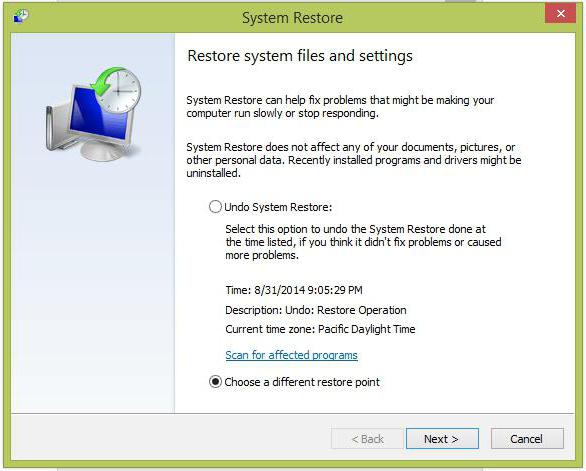
Was ist das
Bevor Sie herausfinden, ist es notwendig zu verstehen, was das alles müssen wir umgehen. Nachdem alle Nachrichten wie „Grafikkarte nicht mehr reagiert und wiederhergestellt wurde“, erscheinen nicht nur. Sie signalisieren Verletzungen in der Grafikkarte auf dem Computer. Und das Problem zu lösen notwendig ist. Ansonsten startet es einfach mit der Betriebssystemleistung beeinträchtigen. Am Ende des Computer früher oder später alle aufhören zu laufen.
Aber Panik ist nicht notwendig. Gerade genug, um ein paar einfachen Schritte zu machen, die in der Lage sind, das Problem zu lösen. Nicht in allen Fällen, aber in den meisten von ihnen. Also, wenn Sie ein Problem namens begegnen „Grafikkarte nicht mehr reagiert und wurde wiederhergestellt“ (Windows 7, 8, und so weiter), sollten Sie die einfachsten Methoden zu arbeiten beginnen. Was ist das?
Schließen von Programmen
Der erste Grund, warum es dieses Problem ist – es ist eine große Anzahl von Programmen auf einem Computer ausgeführt wird. Ihre Grafikkarte wird einfach nicht mit der Last fertig werden. Und es löst alles sehr leicht und einfach – die Schließung zahlreicher Anwendungen. 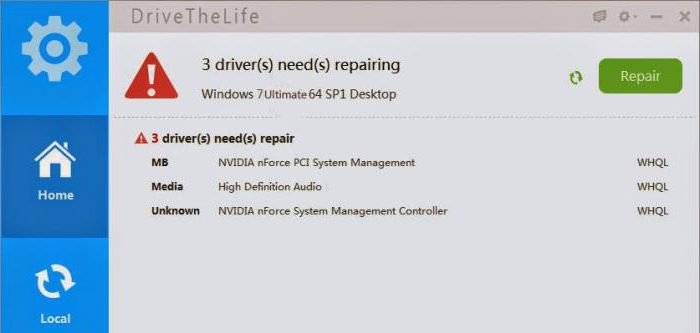
Sobald Sie sie schließen, stellen Sie sicher, dass diese Produkte aus der „Task-Manager“ verschwunden sind. Wenn nicht, nehmen und die entsprechenden Prozesse abzuschließen. Bestätigen Sie Ihre Aktionen. Das ist alle Probleme gelöst sind. Nun sieh mal, ob Sie die Art der Benachrichtigung haben „Grafikkarte nicht mehr reagiert und erfolgreich erholt hat.“ Nein? Dann war das Problem, das es in einer großen Belastung der mehreren Anwendungen Grafikkarte war.
In diesem Fall wird für die Zukunft die Spitze – nicht öffnen, zu viele Programme und nicht ihre Arbeit im Hintergrund verlassen. Lassen Sie nur die, die Sie wirklich brauchen. Dann kein Problem mit dem Betriebssystem werden Sie nicht haben. Und der Fehler nicht mehr auftauchen. Was aber, wenn das Problem wiederholt noch? Es ist zu früh, in Panik zu geraten. Sie sollte die anderen Schritte auf dem Weg tun gegen diese Überraschung zu kämpfen.
Treiber
Das zweite Szenario – es ist Computer müssen die Treiber aktualisieren. In der Regel in diesem Fall wird die Meldung „Grafikkarte AMD reagiert und wird gestellt.“ Hat jeder Hersteller von Grafikkarten kann statt „AMD“ geschrieben werden. Und in der Regel tritt auf Fehler während des Spiels. Sie beginnen das Spiel, und dann gibt es ein solches Problem. 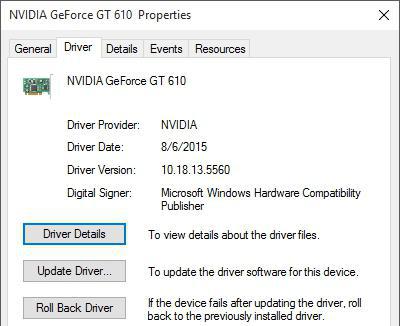
Wie bereits erwähnt, ist es notwendig, die Treiber zu aktualisieren. Genau wie Sie es tun – es spielt keine Rolle. Aber wenn Sie „Update“ haben, dann ist es besser, es zu benutzen. Nach dem Treiber und Updates neu installieren, starten Sie das Betriebssystem. Und dann sehen, was passiert. Höchstwahrscheinlich werden Sie nicht mehr Fehler „Grafikkarte gestoppt reagiert und wurde wiederhergestellt“ erscheint (NVidia, AMD und so weiter). Dies bedeutet, dass von jetzt an müssen regelmäßig die Grafikkarte aktualisieren. Wenn Sie diese Sicht verpassen, wird das Problem auftritt, wieder und wieder. Also, ab jetzt sorgfältig die rechtzeitige Aktualisierung der Inhalte und Fahrer überwachen.
Geschwindigkeit
Manchmal „gestoppt Grafikkarte reagiert und wurde gestellt“ die Ursache für Probleme wie (Windows 8 oder in einem anderen System) kann langsame Arbeit Computer sein. Oder besser gesagt, zu hohe Anforderungen an die Grafikkarte im Computer.
Was in einer solchen Situation zu tun? Es genügt, eine von zwei Szenarien zur Auswahl. Die erste – ist eine neue Grafikkarte zu installieren. Ein mächtiger. Im Fall von Laptops ist es irrelevant. Also werden wir höchstwahrscheinlich den zweiten Weg gehen.
Es ist die Ablehnung der Anwendung, die den Fehler verursacht hat. Immerhin, dass die Nachricht erscheint als „Video-Karte nicht mehr reagiert und wurde gestellt“, sehr oft ist es, wenn sie mit konretno Programmen arbeiten. Also, Ihr „Eisen“ nicht ziehen Leistungsanforderungen. Computer braucht mehr Zeit, Informationen zu verarbeiten, als er geben kann. 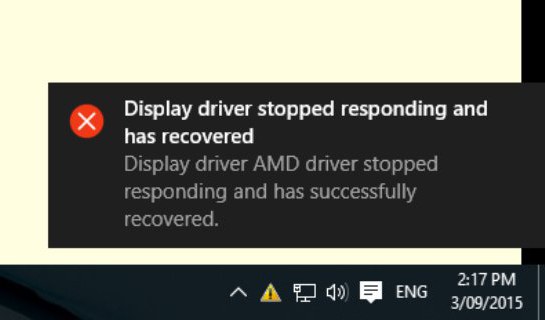
Einstellungen
Sie sehen die Meldung: „Der Videoadapter reagiert nicht und wurde wiederhergestellt (Windows 7)“? Was in diesem Fall zu tun? Wenn Sie nicht alle bisherigen Szenarien helfen, ist es Zeit, ein wenig in den Programmeinstellungen zu klettern. In der Regel tritt diese Art von Problem in den Spielen. Wenn das der Fall ist, dann versuchen Sie die Systemeinstellungen zu ändern.
Um zum Beispiel das Spielzeug auf dem „Mindestgehalt“ laufen. Das heißt, alle auf Minimum Einstellungen. Wenn es eine ist vertikale Synchronisation, sollte es ausgeschaltet werden. Speichern Sie die Änderungen und starten Sie das Spiel. Versuchen Sie nun für eine Weile zu spielen. Wenn alles richtig gemacht wurde, wird der Fehler nicht noch einmal passieren. Und Sie werden in der Lage sein, um richtig auf dem Computer zu arbeiten. Allerdings ist es nicht immer funktioniert. Was lohnt sich, auch wenn der Umzug erwies sich als nutzlos sein?
Überprüfen des System
Zum Beispiel, Scannen Sie Ihr System auf Viren und Spyware. In seltenen Fällen verursachen sie diese Art von Fehler in den Computer ein. Aber vor allem hoffen, für die Ausrichtung von Veranstaltungen sind nicht erforderlich. Schließlich hat die Erfahrung gezeigt, dass, wenn die Meldung: „Der Videoadapter reagiert und restauriert wurde,“ das Problem wirklich in der Grafikkarte liegt. 
Allerdings ist es einen Versuch wert. Mit Hilfe von Anti-Viren-Programme Scan Computer „tief“ -Option, dann alle Bedrohungen behandeln und das Problem beheben. Etwas, das nicht Aktionen sein kann – löschen. Bereit? Als nächstes überprüft, dass das System nicht Computer Spion war. Hier geeignetes Werkzeug SpyHunter genannt. Es funktioniert ähnlich wie Anti-Virus – laufen, starten Sie alle gefährlichen Objekte zu scannen und zu behandeln. Nichts kompliziert. Nach Neustart der Aktion einfach den Computer, und dann sehen, was passiert. Hat sich die Scan-und Behandlung? In den meisten Fällen wird die besondere Wirkung nicht sein.
Neuinstallieren
Das letzte, was wir können Anwender beraten – es oder ein System-Rollback zu einem Zeitpunkt tun, wenn alles richtig funktioniert, oder sogar das Betriebssystem neu zu installieren. Natürlich mit dem Update aller Ihren Fahrer (vor allem für Video), sowie nur die richtige Software zu installieren.
Oft hilft es, rückgängig zu machen. Er verursachte keinen Schaden auf Ihre Daten und speichert die meisten Systemeinstellungen. Geeignet ist dieser Schritt nur dann, wenn ein Fehler auftritt selten und einfach so, nicht, während mit einigen spezifischen Programmen oder Spielen zu arbeiten. Am besten ist es, die Standard-Windows-Recovery-Tools zu verwenden. Ein paar Minuten des Wartens – und alle Probleme gelöst sind. 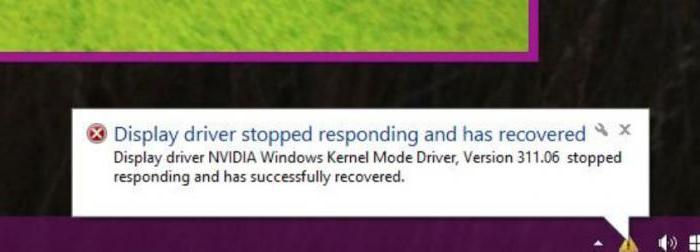
Auch gibt es keine sichtbaren Ergebnisse? Dennoch erscheint es: „Grafikkarte nicht mehr reagiert und wiederhergestellt wurde?“ Dann zögern Sie die Installations-CD mit Ihrer Windows-Version zu übernehmen und das System neu zu installieren. Durch die Art und Weise, wenn ein Problem nach dem Übergang in den „Windoof 7“ auf „8 Windoof“ auftritt, kann der Grund eine falsche Einstellung „Achse“ sein. In diesem Fall ist es vorzuziehen, einen Profi zu wenden, die schnell die Situation korrigieren werden.
Zusammenfassung
Wie Sie sehen können, Szenarien und Lösungen für Probleme sind nicht so sehr. Die Hauptsache – zu entdecken, den Grund für die unglückselige Meldung erscheint. In den meisten Fällen ist es die Schuld des veralteten Treiber. So können Sie die Situation korrigieren, und ohne große Schwierigkeiten. 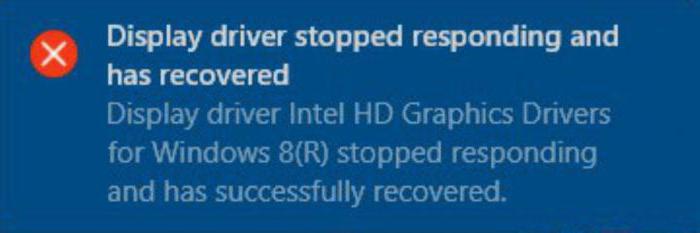
Aber wenn Sie nicht selbst behandeln, dann ist es am besten an Ihren Systemadministrator zu kontaktieren. Er wird Ihr System diagnostizieren und dann die Wurzel aller Übel bestimmen. Und für eine geringe Gebühr, sie zu beseitigen. Jedoch beachten, dass in Ausnahmefällen, alle Daten im System gespeichert zu verlieren haben. Rechtzeitiges Updates der Treiber auf Ihrem Computer, und stellen Sie sicher , dass der Anwendungsprozessor ausgeführt wird , nicht sehr belastet. Dies wird helfen, viele Probleme zu vermeiden.
















